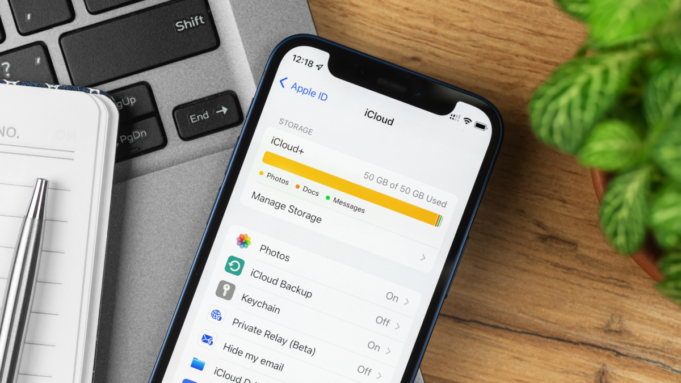Quando você precisa acessar dados como contatos, eventos de calendário e fotos em todos os seus dispositivos, o iCloud é seu melhor amigo. Ainda assim, principalmente nossos melhores amigos estão nos frustrando, certo? Eu sei que leva tanto tempo o desespero de um backup do ICLAUD, eu o cancelei. Ou pior, tento sair, entrar novamente e descobrir apenas que perdi alguns arquivos no processo.
Nas condições certas, o processo de sincronização do iCloud deve levar apenas alguns segundos. Se parece que está sempre tomando, ou você está impaciente como eu – aqui estão algumas etapas simples para executar efetivamente.
Por que o iCloud pode sincronizar mais devagar
Se você tiver backups do iCloud for automaticamente operado, seu dispositivo deve ser backup quando você estiver conectado à energia do telefone, bloqueado e conectado com Wi -Fi. Os principais motivos para parar ou sincronizar lentamente são de baixa potência ou conexão de rede ruim.
Para uma velocidade ideal de isolamento, verifique se todos os seus dispositivos estão conectados a uma sólida conexão Wi -Fi ou celular. Qualquer que seja a porcentagem da sua bateria, inserir seu dispositivo em energia não dói, especialmente se você estiver tentando sincronizar muitos dados.
Para fotos, as imagens não serão sincronizadas automaticamente se o seu iPhone estiver no modo de baixa potência. Estudar Página de suporte da AppleO tempo que leva para fazer upload de suas fotos e vídeos no iCloud depende do tamanho e da velocidade da Internet da sua coleção. Se você tiver uma grande coleção de fotos e vídeos, seu upload pode levar mais tempo do que o habitual.
Conecte -se com o mesmo wifi
Certifique -se de que os dispositivos que você deseja sincronizar além da necessidade de forte conexão de rede Mesmo Rede. Dessa forma, os dados entre os dispositivos podem ser substituídos em vez de tomar uma “alternativa” através dos servidores iCloud.
Da mesma forma, tente se conectar à fonte de energia. Você não deseja que a sincronização e a transferência de dados em segundo plano seja interrompida pelos métodos de armazenamento de energia.
Livre de espaço de armazenamento
Primeiro, verifique se você tem espaço suficiente no iCloud em sua conta. Tocar Sistemas >>>>> (Seu nome) >>>>> iCloud >>>>> Gerenciar o armazenamentoIsso listará a quantidade de armazenamento do iCloud que você usa e quais aplicativos comem mais armazenamento. Considere eliminar os usos usados em um espaço raramente usado, ou você pode Atualize seu plano de armazenamento no iCloud Para manter dados extras.
O uso do sistema “Upgrade iPhone Storage” ajudará a controlar os dados do iCloud no seu iPhone ou iPad, enquanto armazenará no ICLUT para o download sob demanda. Isso reduz as solicitações de armazenamento de dispositivos locais.
Chegue -se com os servidores iCloud
A distância do seu corpo dos servidores iCloud da Apple afeta os tempos de sincronização. Você está próximo dos servidores iCloud da Apple e é rápido alterar os dados. A localização desses servidores está fora de seu controle, mas se você mora em áreas mais distantes, explica lentamente a sincronização.
Atualize seus dispositivos
Verifique se você está executando a versão mais recente do MacOS no seu Mac, seu iPad ou iPhone no iOS ou Windows no computador.
Você também pode verificar se os serviços do iCloud estão funcionando corretamente visitando a Apple Página de status do computador Para garantir que não haja problemas de software em seu controle.
Verifique se a sincronização está ativada
Mesmo que o seu iCloud seja recuado automática ou manualmente, verifique se todos os dispositivos que você deseja sincronizar estão configurados simultaneamente e a data (2) a unidade/documentos e os dados do ICLAUD estão ativados. Como operar automaticamente os backups do ICLAUD:
Vá manualmente seu telefone via iCloud, vá, vá Sistemas >>>>> (Seu nome) >>>>> iCloud >>>>> icloud backup >>>>> Agora faça o backup. É assim que você pode verificar o backup do seu dispositivo com sucesso.
Se você mudou a alteração em seus contatos ou calendários em um dispositivo, este é um truque manual, que pode acionar o novo dispositivo.
Selecione o aplicativo no seu dispositivo iOS. Para os calendários, toque Calendários Botão na parte inferior da página; Para contatos, selecione Grupos. Na página seguinte, puxe a tela para baixo até que o ícone da função de fiação apareça acima. O ícone funcional deve ser girado e o iCloud precisa descobrir que seus calendários são sincronizados.
Saia do iCloud e faça login novamente
Classic “Turn It and Return”: se todas as suas atualizações de rede, energia e sistema forem verificadas, tente sair da sua conta do iCloud no seu dispositivo iOS ou Mac e fazer login.
Palavra de alerta: Antes de sair, verifique se tudo está backup. A sincronização rápida do ICLAUD é mais valiosa se você perder arquivos armazenados acidentalmente enquanto estiver fora.
Experimente este hack de pasta compartilhada
Uma ponta de uma gorjeta Esta maçã foi enviada para o fórum O ICLAUD compartilhou para você aconselha a criar uma pasta. Diga -me que sempre será necessário para esperar em uma foto para fazer backup de uma das muitas quando as fotos forem sincronizadas entre os dispositivos. Este hack aconselha a levar o atalho fazendo upload desta imagem para a unidade do iCloud. Isso é excelente ao tentar isolar uploads específicos de um grande backup.
Veja como criar uma pasta iCloud compartilhada. Experimente isso e relate novamente e todos os seus dispositivos podem ser sincronizados.